WordPress — самая популярная система управления контентом (CMS) в мире, с помощью которой можно создавать и управлять собственными сайтами или блогами. Она предлагает простой и интуитивно понятный интерфейс, что делает ее идеальным выбором для новичков и профессионалов. В этой статье мы рассмотрим подробную инструкцию о том, как подключить страницу WordPress на своем сайте.

Первым шагом для подключения страницы WordPress является выбор хостинг-провайдера и регистрация домена для вашего сайта. Хостинг-провайдер предоставляет серверное пространство для размещения вашего сайта в интернете, а домен — уникальное имя для вашего сайта. Хорошие хостинг-провайдеры предлагают установку WordPress в несколько кликов, что упрощает процесс подключения.
После выбора хостинг-провайдера и регистрации домена, вам нужно будет скачать и установить файлы WordPress на ваш сервер. Это очень просто: пройдите на официальный сайт WordPress, скачайте последнюю версию CMS и разархивируйте архив. Затем загрузите эти файлы на ваш сервер с помощью FTP-клиента или файлового менеджера, предоставленного хостинг-провайдером.
Важно: Перед установкой WordPress на сервер, создайте базу данных, которая будет хранить все данные вашего сайта. Вам потребуется информация о сервере баз данных (хост, имя пользователя, пароль), которую вы получите от своего хостинг-провайдера.
После загрузки файлов и создания базы данных, перейдите к установке самого WordPress. Для этого введите адрес веб-сайта, где вы загрузили файлы с сервера, и следуйте инструкциям мастера установки. Вам потребуется указать имя базы данных, имя пользователя и пароль, а также ввести информацию о вашем сайте, например, его название и адрес электронной почты администратора.
- Подключение страницы WordPress: подробная инструкция
- Шаг 1: Установите WordPress
- Шаг 2: Создайте страницу WordPress
- Шаг 3: Подключите страницу WordPress к вашему сайту
- Шаг 4: Настройте WordPress-страницу
- Выберите хостинг-провайдера для вашего сайта
- Вопрос-ответ:
- Как подключить свою страницу WordPress?
- Что такое DNS-настройки и как их использовать для подключения домена к странице WordPress?
- Как выбрать тему для своей страницы WordPress?
- Как изменить внешний вид своей страницы WordPress?
- Как настроить функциональные возможности своей страницы WordPress?
Подключение страницы WordPress: подробная инструкция
Подключение страницы WordPress к вашему сайту может быть очень полезным, особенно если вы хотите использовать возможности этой платформы для управления и обновления контента вашего сайта. В этой инструкции мы рассмотрим все шаги для успешного подключения WordPress-страницы к вашему сайту.
Шаг 1: Установите WordPress
Перед тем, как подключить страницу WordPress, вам необходимо установить саму платформу на ваш сервер. Для этого загрузите последнюю версию WordPress с официального сайта и следуйте инструкциям по установке.
Шаг 2: Создайте страницу WordPress
После установки WordPress вам нужно создать страницу, которую вы хотите использовать на вашем сайте. Зайдите в административную панель WordPress, выберите «Страницы» и «Добавить новую». Здесь вы можете задать заголовок, содержимое и опции страницы.
Шаг 3: Подключите страницу WordPress к вашему сайту
Подключение страницы WordPress к вашему сайту обычно происходит путем настройки файла шаблона вашего сайта. Вам необходимо найти файл шаблона, который отвечает за конкретную страницу, куда вы хотите встроить WordPress-страницу. Обычно это файл с расширением «.php», который определяет внешний вид вашей страницы.
Вставьте следующий код в нужное место вашего шаблона:
<?php
// Здесь подключается файл wordpress
wp_head();
get_template_part( ‘content’, ‘page’ );
wp_footer();
>
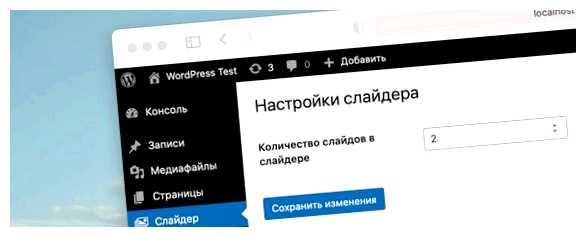
Сохраните файл шаблона и обновите ваш сайт. Теперь ваша WordPress-страница должна быть успешно встроена на вашем сайте.
Шаг 4: Настройте WordPress-страницу
После успешного подключения страницы WordPress вы можете настроить ее с помощью административной панели WordPress. Вы можете изменить содержимое, добавить изображения, настроить виджеты и многое другое. WordPress предлагает множество функций для управления вашей страницей, поэтому вы можете настроить ее под ваши потребности и предпочтения.
Вот и все! Теперь вы знаете, как подключить страницу WordPress к вашему сайту. Следуйте этим шагам и наслаждайтесь всеми преимуществами и возможностями, которые предоставляет WordPress для управления вашим контентом.
Выберите хостинг-провайдера для вашего сайта
При выборе хостинг-провайдера стоит обратить внимание на несколько важных факторов:
1. Надежность и доступность: хостинг-провайдер должен обеспечивать стабильную работу серверов и высокую доступность сайта. Узнайте, какая гарантия доступности предоставляется и какие меры предпринимаются в случае сбоев.
2. Скорость загрузки: быстрая загрузка страниц – ключевой фактор для удобства пользователей и ранжирования сайта в поисковых системах. Познакомьтесь с инфраструктурой и техническими характеристиками серверов, чтобы выбрать хостинг-провайдера с высокой скоростью работы.
3. Безопасность: проверьте, как провайдер обеспечивает защиту от вирусов, хакерских атак и других угроз. Имейте в виду, что надежный хостинг-провайдер регулярно обновляет ПО и осуществляет резервное копирование данных.
4. Техническая поддержка: круглосуточная техническая поддержка – важный фактор. Узнайте, какую поддержку предоставляет хостинг-провайдер, и насколько оперативно он отвечает на запросы клиентов.
5. Стоимость и планы: сравните цены и планы различных хостинг-провайдеров. Учтите, что стоимость услуг может варьироваться в зависимости от тарифа и дополнительных возможностей. Разберитесь, какие опции включены в базовый пакет, и сравните их с вашими требованиями.
Учитывая эти факторы, проанализируйте предложения различных хостинг-провайдеров и выберите тот, который наилучшим образом соответствует вашим потребностям и бюджету.
Вопрос-ответ:
Как подключить свою страницу WordPress?
Для подключения своей страницы WordPress вам нужно зарегистрироваться на платформе WordPress.com, создать свою страницу, выбрать тему и настроить ее в соответствии с вашими предпочтениями. Затем вы можете подключить свой домен к WordPress странице, используя DNS-настройки.
Что такое DNS-настройки и как их использовать для подключения домена к странице WordPress?
DNS-настройки — это настройки, которые связывают ваш домен с вашим хостингом или платформой, на которой размещена ваша страница WordPress. Чтобы подключить домен к странице WordPress, вам нужно зайти в настройки своего домена и изменить DNS-настройки на указанные WordPress. Это позволит вашему домену указывать на страницу WordPress и отображать ее содержимое в Интернете.
Как выбрать тему для своей страницы WordPress?
Выбор темы для вашей страницы WordPress зависит от ваших предпочтений и целей. WordPress предлагает множество бесплатных и платных тем, которые можно установить и настроить на вашей странице. Вы можете выбрать тему, которая соответствует вашему стилю, бренду или тематике вашего контента. Также важно учитывать функциональные возможности темы и уровень ее поддержки и обновлений разработчиками.
Как изменить внешний вид своей страницы WordPress?
Изменение внешнего вида своей страницы WordPress можно осуществить с помощью настройки выбранной темы. В административной панели WordPress вы можете найти раздел, посвященный настройке внешнего вида темы, где можно изменить цвета, шрифты, расположение блоков и другие элементы дизайна. Также вы можете использовать дополнительные плагины и настройки для дополнительной настройки внешнего вида своей страницы.
Как настроить функциональные возможности своей страницы WordPress?
Настройка функциональных возможностей своей страницы WordPress включает в себя установку и настройку различных плагинов. Вы можете выбрать плагины для расширения функциональности вашей страницы, такие как плагин для создания контактной формы, плагин для оптимизации SEO, плагин для интеграции с социальными сетями и другие. Каждый плагин имеет свои настройки, которые позволяют вам настроить его работу в соответствии с вашими потребностями и предпочтениями.







